[推薦] 如何:輕鬆將 QuickTime MOV 導出到 Mp4
QuickTime 一直是最具傳奇色彩的入門級錄像機和播放器工具之一。 QuickTime 由 Apple 於 1991 年創建,其粉絲群已遍布 PC 和 Mac 用戶的各個領域。但是,據報導,人們在嘗試將 QuickTime MOV 文件導出為 MP4 格式時會遇到問題。正如一位 Reddit 用戶所說:
我使用 QuickTime 進行了屏幕錄製,並遇到了以下問題。我注意到在原始電影中所有的菜單選項都是灰色的。不能再將 QuickTime 導出到 MP4。這是過去十年中許多人遇到和報告的問題,我找不到解決方案!
- Reddit 用戶對於許多人來說,在花費數小時使用 QuickTime 錄製視頻並嘗試將 QuickTime 文件轉換為 MP4 格式後,發現導出功能已灰顯,這絕對是一種糟糕的體驗。我們收集了不同部分的解決方案:
指南列表
如何使用 QuickTime 將 MOV 匯出為 MP4 如何在沒有 QuickTime 的情況下建立 MP4 錄音 如何使用線上工具建立 MP4 錄音 將 QuickTime 匯出為 Mp4 的常見問題解答如何使用 QuickTime 將 MOV 匯出為 MP4
步驟1。使用 QuickTime 創建新錄音
開啟 QuickTime,然後按一下「檔案」按鈕。您可以點擊“新螢幕錄製”按鈕將螢幕捕獲到 MOV 檔案中。或者,如果您想從網路攝影機創建短視頻,請選擇“新視頻錄製”。
第2步。將您的 QuickTime 版本升級到 QuickTime Pro
由於 Apple 限制了 QuickTime 的導出功能,因此您需要先升級您的軟件副本。從 Apple 購買有效的 QuickTime Pro 許可證以繼續。
第 3 步。將 MOV 文件導出到 MP4
找到您想要轉換為 MP4 的 QuickTime MOV 文件,並用 QuickTime 開啟它。按一下功能表列上的“檔案”按鈕,然後導覽至“匯出”選項。選擇匯出格式為 MP4,然後按一下「儲存」按鈕確認該過程。
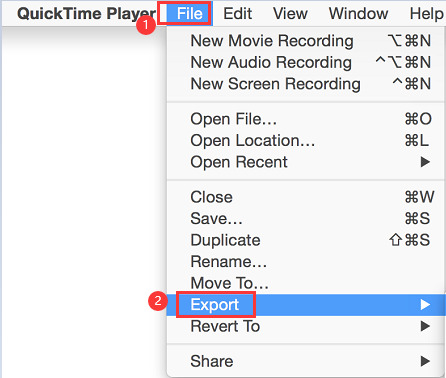
如何在沒有 QuickTime 的情況下建立 MP4 錄音
由於使用 QuickTime 將 MOV 錄音轉換為 MP4 並不容易,您可能會在格式轉換上花費意想不到的時間。那麼,為什麼不走捷徑,選擇另一個可以將視頻直接錄製到 MP4 的屏幕錄像機呢? AnyRec 屏幕錄像機r 是一款設計為等效於您的 QuickTime Player 的軟件。它支持以下功能:

輕鬆錄製遊戲畫面,不卡頓
輕鬆創建視頻會議錄音
將您的在線課程錄製為本地視頻
錄製您最喜歡的直播而不損失質量
使用網絡攝像頭和屏幕錄像機創建您自己的視頻!
各種支持的視頻格式。
以下步驟將向您演示如何在不使用 QuickTime 的情況下製作視頻並將 MOV 文件導出到 MP4。
步驟1。下載並安裝 AnyRec 屏幕錄像機。在主屏幕上,單擊面板左側的 Video Recorder 選項。
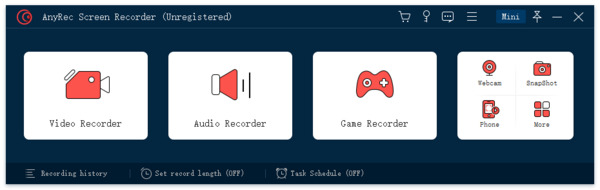
第2步。在面板的左側,您可以選擇錄製屏幕的一部分或錄製全屏。您將能夠輸入錄製區域的精確分辨率或使用裁剪工具直接操作大小。
第 3 步。如果您想從網路攝影機進行錄製,請點擊「網路攝影機」按鈕將其啟用。不要忘記打開“麥克風”選項以啟用錄音功能。
步驟4。點擊螢幕右側的“REC”按鈕開始錄製。
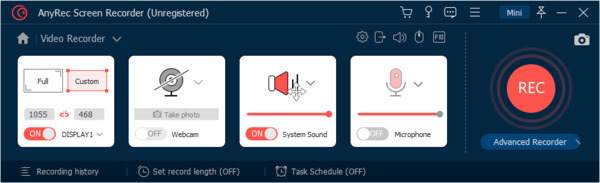
第 5 步。錄製完成後,再次按一下“REC”按鈕。您將能夠存取“文件”資料夾中的文件。
如何使用線上工具建立 MP4 錄音
或者,您也可以使用免費的在線屏幕錄像機作為 QuickTime 的替代品。 AnyRec 免費在線錄音機 是一款 100% 免費工具,可快速創建屏幕錄製,沒有任何水印或時間限制。最重要的是,您可以輕鬆選擇所需的導出格式並將其直接保存為 MP4 文件。
步驟1。開啟您的網路瀏覽器並造訪 AnyRec 免費線上錄音機網站。點擊“免費錄製”按鈕下載插件。
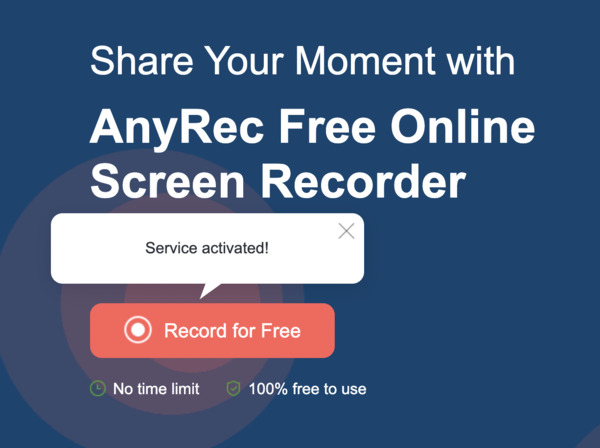
第2步。啟動程式後,您可以根據需要選擇錄製區域。點選“REC”按鈕開始錄製。
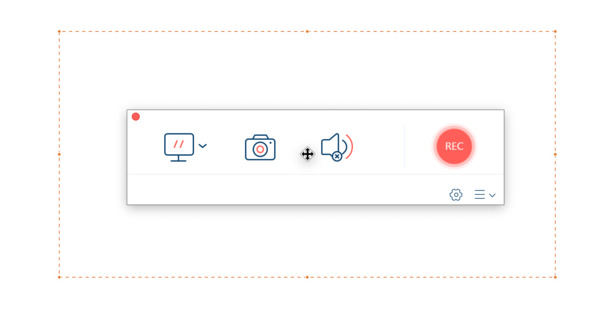
第 3 步。再次點擊“REC”按鈕即可停止錄製。您可以直接將檔案儲存為 MP4,而無需使用 QuickTime 將 MOV 轉換為 MP4。
有關 QuickTime 匯出至 MP4 的常見問題解答
-
1.QuickTime MOV 和 MP4 哪種格式的視頻質量更好?
從理論上講,MP4 與 MOV 對輸出質量沒有任何影響——只有編解碼器設置很重要,而不是容器。但同樣,在實踐中,只輸出 MOV 的東西可能沒有使用最好的編碼器。
-
2. 為什麼 QuickTime 不再保存 MP4?
自從升級到 High Sierra 以來,QuickTime 已停用「匯出到 iPad/iPhone/etc」選項來保存文件 M4V 格式而不是 MP4.請改用其他應用程序。
-
3.如何解決“無法打開電影,文件與QuickTime不兼容”的問題?
嘗試使用其他視頻播放器(例如 VLC)打開您的文件。如果它仍然無法打開,則表示您的文件已損壞。
結論
使用 QuickTime 創建視頻和屏幕錄製已成為一種常見做法。如果您遇到問題,請使用 QuickTime 將 MOV 文件導出到 MP4,嘗試列出的方法,希望您的問題可以輕鬆解決!
